游戏让每个人都兴奋不已,尤其是当激烈的事件不断发生时。对于游戏玩家来说,赢得这样的游戏确实带来了快乐。现在,如果您想捕捉这些重大事件和您取得的胜利以供日后重新观看或在其他平台上分享,该怎么办?这可能吗?如果是这样, 如何在 Steam 上录制 然后?
当我们跳到第一部分时,让我们了解有关本文主要主题的更多信息。
内容: 第 1 部分:您可以在 Steam 中录制视频吗?第2部分. 如何使用OBS录制游戏?第 3 部分:如何使用 Xbox Game Bar 录制游戏?第 4 部分:在 PC 上录制 Steam 游戏的最佳程序是什么?部分5。 结论
第 1 部分:您可以在 Steam 中录制视频吗?
Steam 被普遍认为是最常用的工具之一 游戏平台。幸运的是,可以在 Steam 上录制 4K、高清或 HDR 游戏玩法。因此,如果您玩得很开心,并且希望其他人看到一些获胜活动,那么您可以轻松做到这一点。当然,你只需要知道在如何在Steam上录制的过程中应该使用哪些工具或程序即可。当您阅读本文的下一部分时,您将了解这些可以查看并尝试的解决方法。
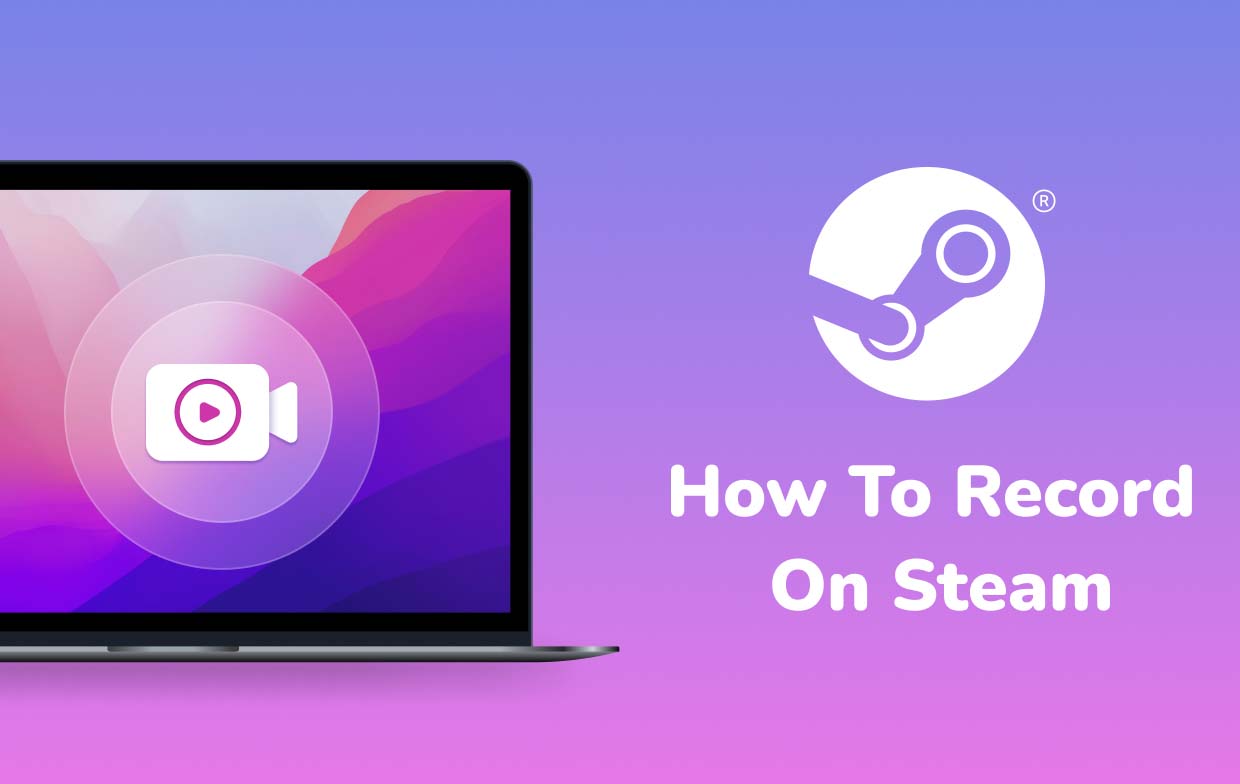
第2部分. 如何使用OBS录制游戏?
在 Steam 上录制的一种方法是通过 OBS Studio。它是免费的,不仅可以用于捕获来自 Steam 的内容,还可以用于捕获来自 YouTube、Twitch 等其他平台的内容。它的功能也足够强大,可以录制音频和网络摄像头。
如果您想了解该工具有何用处,只需按照以下指南进行操作即可。
- 在您的 PC 上安装 OBS。请注意,在安装过程中,其 自动配置向导 也必须运行。请注意,它可能会导致您的电脑录制设置发生修改——编码器、分辨率、比特率等。
- 选择正确的音频设备。调节音量水平也是可行的。为此,请转到主窗口上的混音器部分。
- 要继续录制,请点击“游戏捕获”。如果需要网络摄像头,请按“视频捕获设备”。
- 启动Steam游戏,最后单击OBS Studio上的“开始录制”菜单。

使用 OBS 除了免费和支持各种平台之外的另一个好处是它具有有助于改进功能的插件。只是有些用户可能会觉得它的界面有点复杂。
第 3 部分:如何使用 Xbox Game Bar 录制游戏?
除了学习如何使用 OBS Studio 在 Steam 上录制之外,还可以利用 Xbox Game Bar。它是 Windows PC 上的免费内置录音机,可以通过同时按住“Win”+“G”键轻松启动。或者,可以从“开始”菜单找到它。
要在录制时使用此功能,必须遵循以下教程。
- 自定义设置 - 根据您的喜好修改或重置(“常规”、“音频”、“广播”等)。然后,在 Steam 上启动游戏以开始录制过程。
- 完成后,单击“停止”选项。这将使您结束该过程。录制的文件应保存在您的 PC 上。

请记住,使用此工具时有一些限制。只有 Windows 10 或更高版本的用户才有此程序。此外,它有时会出现滞后,并且录制时间最多可达 2 小时。
第 4 部分:在 PC 上录制 Steam 游戏的最佳程序是什么?
使用免费的开源选项来了解如何在 Steam 上进行录制(如前面提到的那些)是很好的选择。只是一路上会遇到一些限制。现在,如果您正在考虑完善录音过程并希望尽可能获得最佳结果,则必须求助于使用专业软件程序,例如 iMyMac 屏幕录像机.
该应用程序是满足您屏幕录制需求的强大解决方案。它还可以捕获网络摄像头和音频。它甚至使用户可以灵活地自定义设置。如果需要,还可以轻松访问其他编辑和实时注释功能。
要使用它来录制您在Steam上的游戏,您可以参考以下内容。
立即免费试用! 英特尔的Mac M系列Mac 立即免费试用!
- 安装后,在您的 PC 上启动该工具并进入主界面。搜索 ”视频录像机”并点击它。
- 指定是否仅捕获屏幕(“仅屏幕”菜单)或包括网络摄像头(“屏幕&摄像头“ 菜单)。如果 2nd 选择后,将自动检测网络摄像头。如果没有,请按“重新检查”。接下来定义记录区域 - “完整”、“窗口”或首选大小。
- 设置音频输入源,选择是否同时录制系统声音和麦克风(“系统声音和麦克风”按钮)或两者中的任何一个 - “麦克风”或“系统声音”。 “无”选项也可用。
- 按下“开始录制”按钮后,录制过程即开始。如果选择“窗口”作为录制区域,则会显示多个程序窗口。选择一个想要使用的。
- 单击“停止”菜单后,该过程将结束。然后,录制的输出文件将保存到您的 PC。请注意,暂停或重新启动的选项也可用,并且可以在需要时使用。

部分5。 结论
用户很幸运,因为有多种在 Steam 上录制的选项可供他们尝试和使用。有可以使用的免费应用程序,例如 OBS Studio 和 Xbox Game Bar。尽管由于免费且可以录制而足够好,但仍存在已知的局限性。为了获得最佳体验和结果,专业且值得信赖的工具(如 iMyMac Screen Recorder)可以提供帮助,并且被认为是不错的选择。



